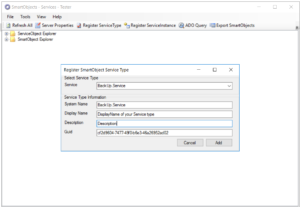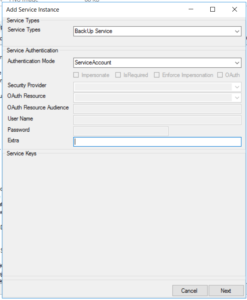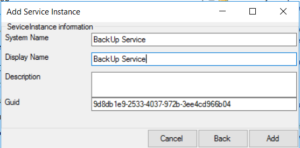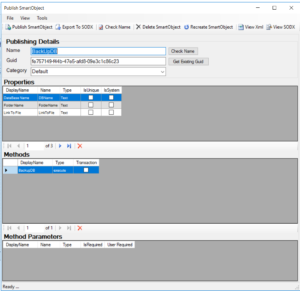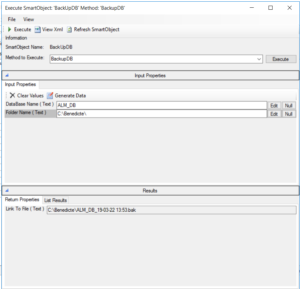Faire une sauvegarde d’une base de données en un seul clic est désormais possible depuis un formulaire K2. Il vous suffit d’installer le service broker approprié. Pour en savoir plus lisez l’article jusqu’à la fin 🙂.
Déploiement du broker
1. Téléchargement de la DLL
Cliquer ici pour télécharger la DLL. Vous aurez une archive ZIP que vous devez décompresser
2. Placer le fichier DLL dans le dossier ServiceBroker du répertoire d’installation de K2 (par défaut C:\Program Files (x86)\K2 blackpearl\ServiceBroker)
NB : Lors de la mise à jour d’un service broker, le fichier DLL à remplacer va être bloqué par le système d’exploitation (et donc non remplaçable). Il faut alors redémarrer le service K2 blackpearl pour faire la manipulation.
3. Utiliser l’outil SmartObject Service Tester, disponible dans le répertoire bin de K2 (par défaut : C:\Program Files (x86)\K2 blackpearl\Bin\SmartObject Service Tester.exe) pour installer le Broker.
4. Sélectionner Register ServiceType afin de pouvoir choisir le broker à installer. Pour ce cas : BackUp.Service
-
- Service: localiser le service déployé
- System Name: vous pouvez laisser le nom par défaut ou le modifier
- Display Name: c’est le nom d’affichage de votre service, c’est à dire celui qui sera visible
- Description : facultative, elle donne un aperçu du rôle du service
- Guid : laissez le par défaut
Instanciation du broker
Après avoir cliquer sur Add une nouvelle ligne apparaît dans le ServiceObject Explorer. Le Service Type a été créé (référencé au niveau du serveur K2) de ce fait, le “connecteur” devient utilisable.
1. Créer à présent une instance de ce service : Clic-droit > Register ServiceInstance
Authentication mode : le compte d’exécution du broker (le compte qui va communiquer avec la source de données). Le choix sera dépendant de la façon dont on souhaite se connecter à la source de données et des permissions y afférentes. Dans notre cas nous allons choisir : Service Account
2. Cliquer sur Next (la configuration pourra être modifiée sans problème par la suite si besoin) ensuite renseigner le System Name et Display Name dans le pop-up qui apparaît (il s’agit du nom de l’instance du broker).
3. Appuyer sur Add
Création du Smartobject
- Générer un SmartObject en faisant un clic droit sur le service SmoFile puis Create SmartObject
- Dans la zone Name, entrer un nom ou laisser le nom par défaut
- Dans la zone Category choisir la catégorie où sera mise votre SmartObject
- Cliquer sur Publish SmartObject
Exécution du SmartObject
1. Dans le dossier SmartObject Explorer, dirigez vous vers le dossier où vous avez publier votre SmartObject ( Pour ce cas : Default)
2. Faire un clic droit sur le SmartObject > Execute SmartObject
3. Sur la zone DataBase Name, entrer le nom de la base de données dont vous souhaitez faire le Backup
4. Sur la zone Folder Name, entrer le chemin où ira se sauvegarder le fichier de BackUp (sur le serveur K2)
5. Cliquer sur Execute : Le lien vers votre fichier BackUp apparaîtra dans la zone Result
Nous arrivons à la fin de cet article. J’espère qu’il vous a aidé.
Si vous avez des questions, n’hésitez pas à laisser un commentaire.
A bientôt 🙂 !!!